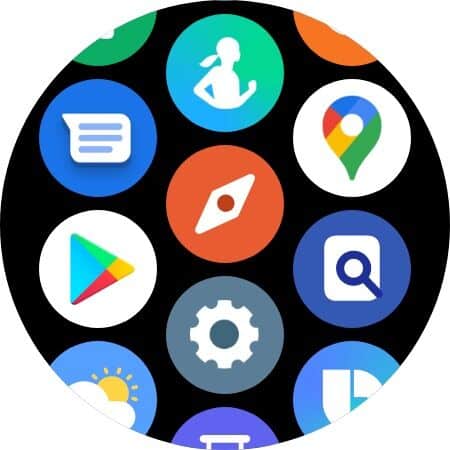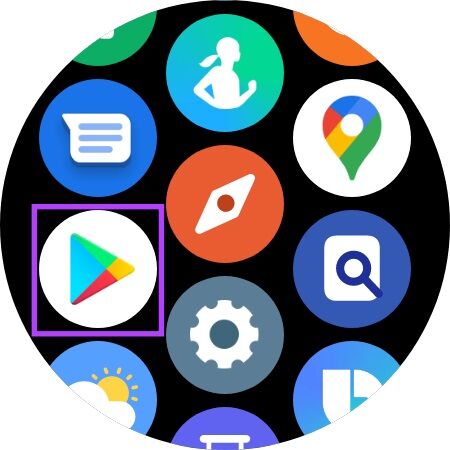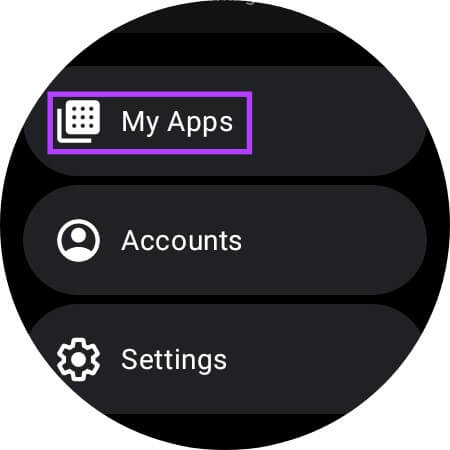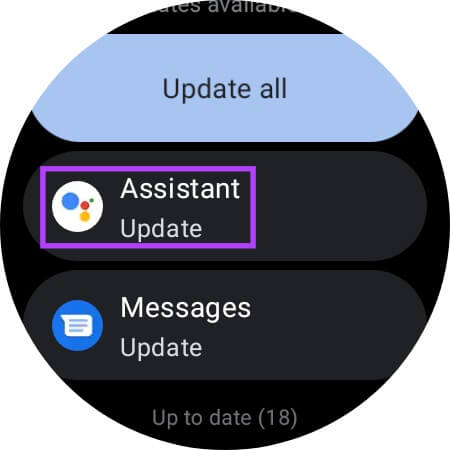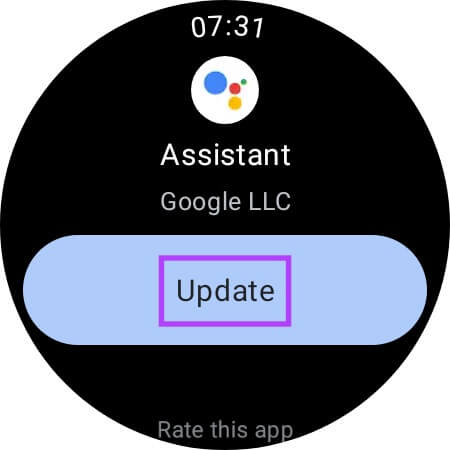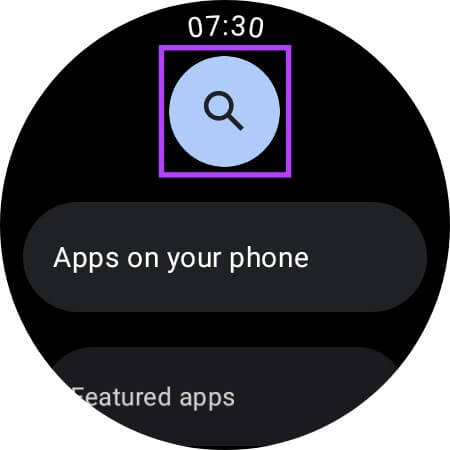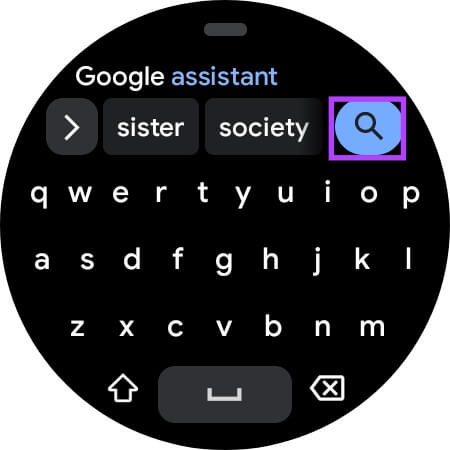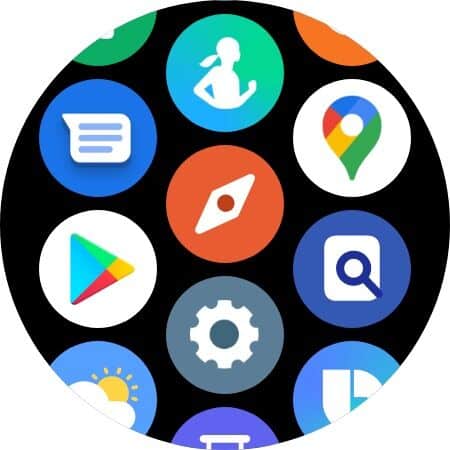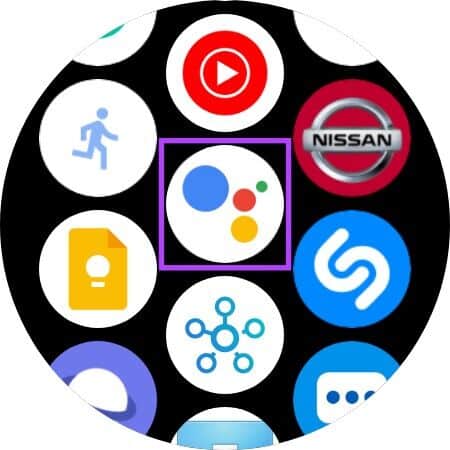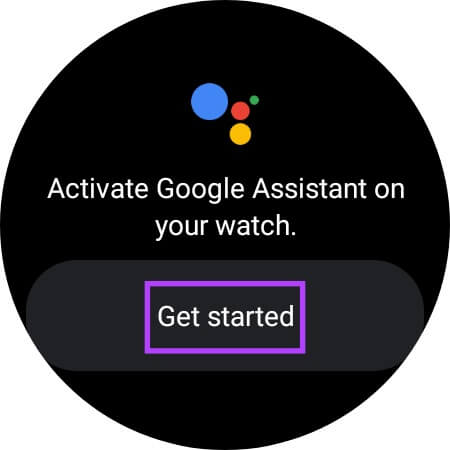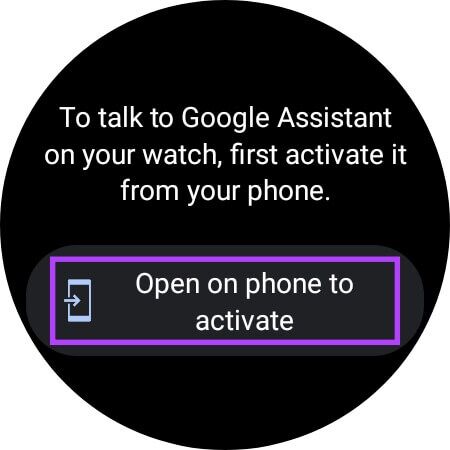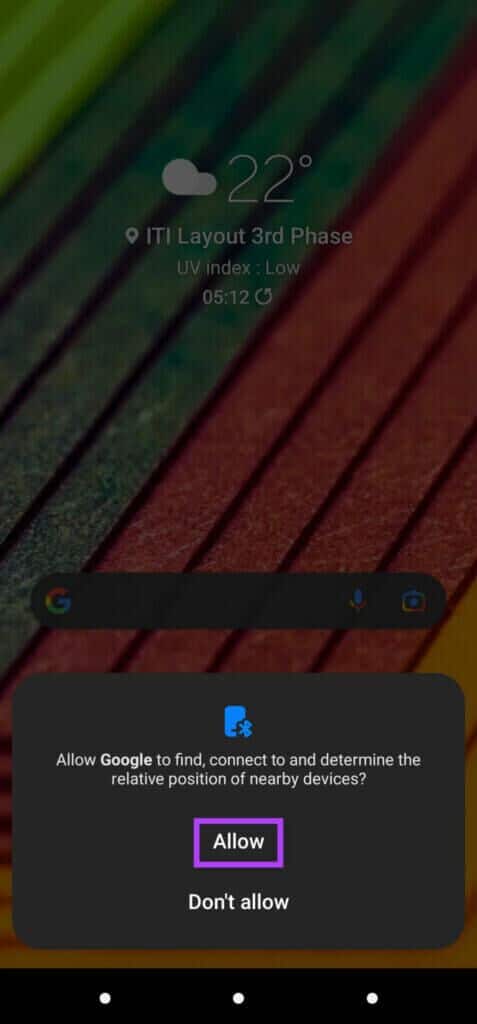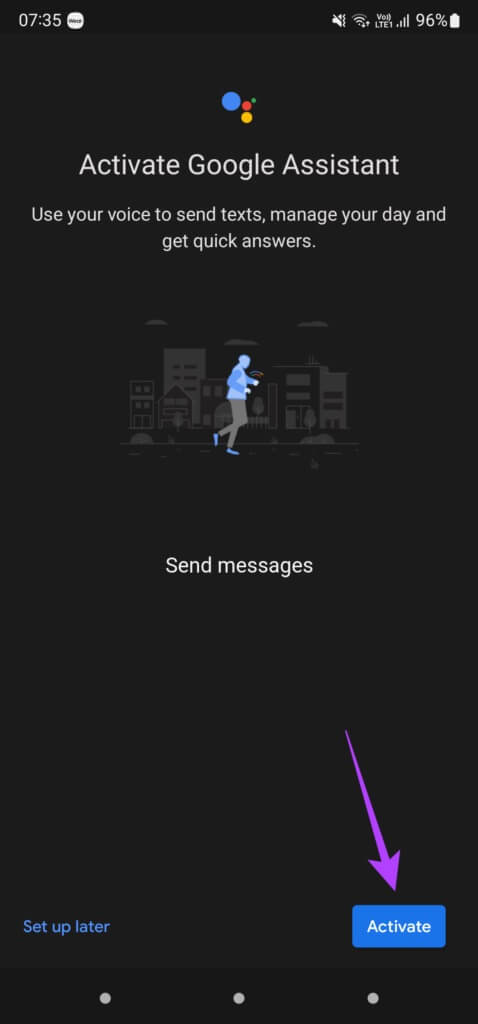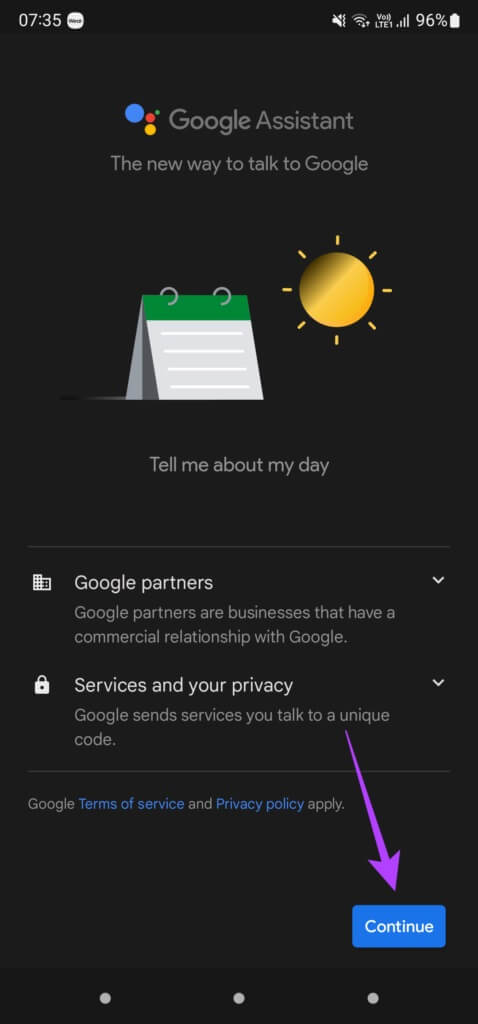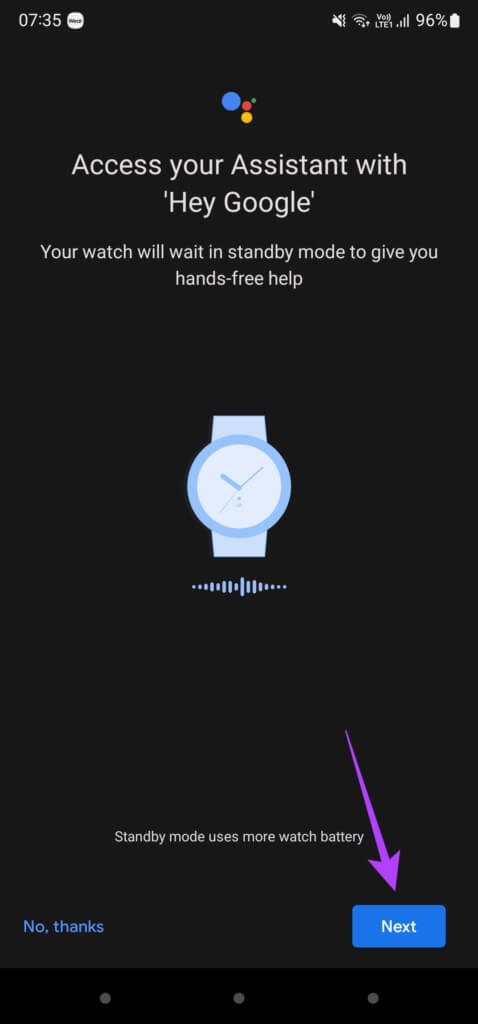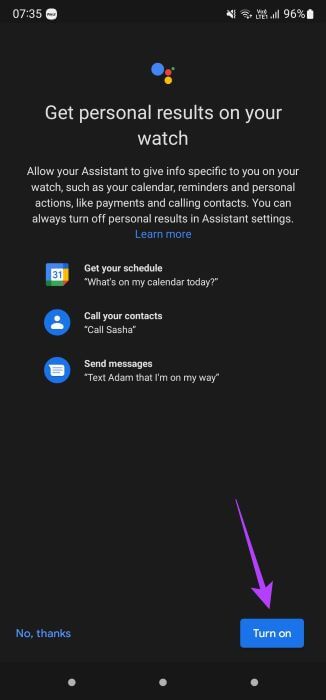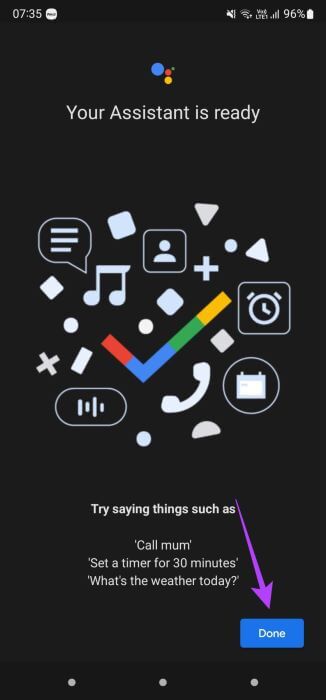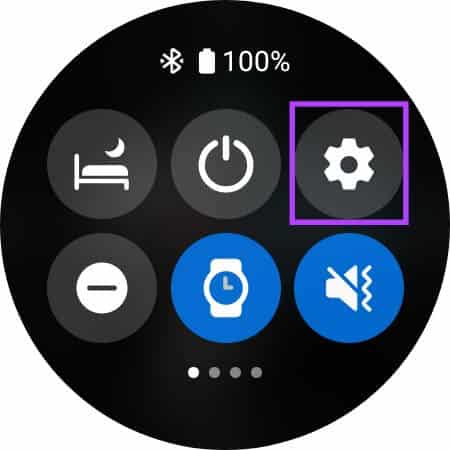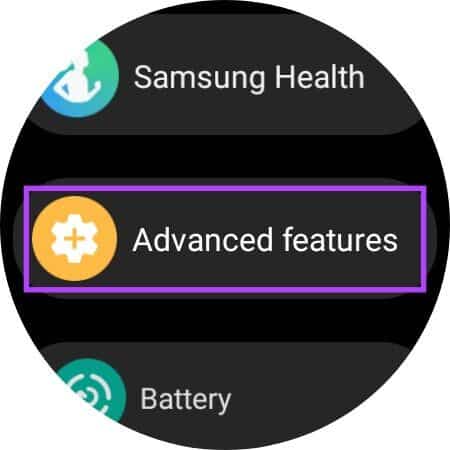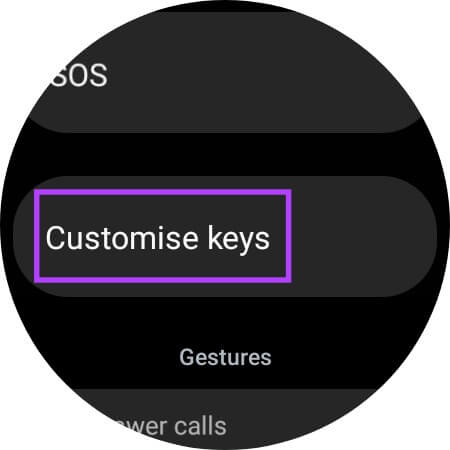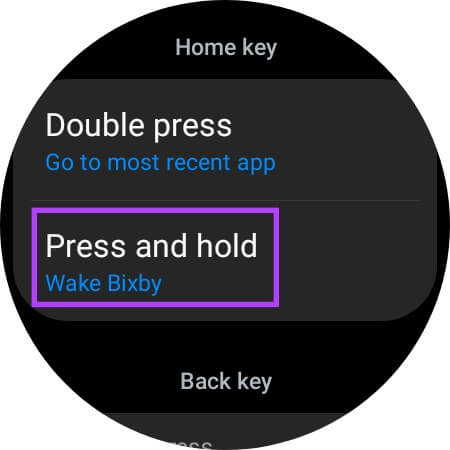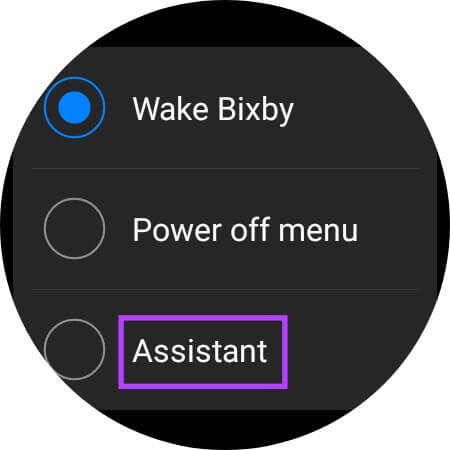So installieren und verwenden Sie Google Assistant auf der Samsung Galaxy Watch 4
تعد Samsung Galaxy Uhr 4 Eine der besten Smartwatches im Android Land. Es läuft auf der neuesten Version von Wear OS und hat Guter Funktionsumfang. Obwohl Google Wear OS ausgeführt wird, wurde die Galaxy Watch 4 nicht mit Google Assistant ausgeliefert. Nach monatelangem Warten hat Samsung endlich das Google Assistant-Update für die Galaxy Watch 4 herausgebracht. Wenn Sie darauf gewartet haben, den überlegenen Sprachassistenten auf Ihrer Uhr zu verwenden, erfahren Sie hier, wie Sie Google Assistant auf der Samsung Galaxy Watch installieren und verwenden 4.
SO AKTIVIEREN SIE GOOGLE ASSISTANT AUF SAMSUNG GALAXY WATCH 4
Das Aktivieren von Google Assistant auf der Galaxy Watch 4 zeigt an, dass ein Software-Update die App installiert hat. Es kann jedoch deaktiviert oder nicht aktualisiert worden sein. Der Prozess der Reparatur ist einfach. Das müssen Sie tun.
Schritt 1: Gehe zu Einstellungen App auf der Galaxy Watch 4 und aktualisieren Sie sie auf Letzte Version. Sie können die Galaxy Wearable-App verwenden, um dasselbe zu tun.
Schritt 2: Wischen Sie von unten nach oben, um dorthin zu gelangen App-Schublade Auf der Galaxy Watch 4.
3: einschalten Google Play Store auf der Uhr.
Schritt 4: Scrollen Sie nach unten, um zu finden Meine Apps-Sektion und drücken Sie es.
Schritt 5: besser zu sehen Google Assistant-App hier mit Ausstehende Aktualisierung.
6: Lokalisieren Update-Option Alles zu aktualisieren Assistenten-App Und Sie werden es nutzen können.
Obwohl dies ziemlich einfach ist, haben einige Benutzer berichtet, dass sie den Google Assistant nicht in der Update-Warteschlange finden können. Wenn dies auch bei der Galaxy Watch 4 der Fall ist, müssen Sie dies tun.
Schritt 7: من Play Store-App , Klicken Suchleiste So suchen Sie nach der Assistant-App.
Schritt 8: Art Google Assistant Und drücke Suchschaltfläche.
9: Wenn die App in den Ergebnissen angezeigt wird, tippen Sie auf Schaltfläche Installieren oder Aktualisieren.
Die Galaxy Watch 4 installiert oder aktualisiert die Google Assistant-App.
WIE MAN GOOGLE ASSISTANT AUF SAMSUNG GALAXY WATCH 4 VERWENDET
Nach der Installation der App können Sie sie nicht als solche verwenden. Sie müssen es einrichten. So machen Sie es und verwenden den Google Assistant auf der Galaxy Watch 4.
Schritt 1: Öffnen Galaxy Watch 4 Und wischen Sie von unten nach oben, um dorthin zu gelangen App-Schublade.
Schritt 2: einschalten Google Assistant auf der Uhr.
3: Klicke auf Start Knopf um die Einrichtung zu starten.
Schritt 4: Lokalisieren Schaltfläche "Zum Aktivieren auf Telefon öffnen". Dies wird mit dem Einrichtungsvorgang auf Ihrem Telefon fortfahren.
Schritt 5: Entsperren Sie Ihr Telefon und Sie sollten aufgefordert werden, nach Ihnen zu fragen Berechtigung zum Suchen zulassen auf Geräten in der Nähe. Klicke auf Erlauben.
6: Wenn Sie gefragt werden, ob Sie möchten Aktivieren Sie den Google-Assistenten Wählen Sie auf der Uhr über Ihre Stimme aus Anregend.
Schritt 7: Klicke auf Verfolgung.
Schritt 8: Wenn Sie den Assistenten jedes Mal auf der Uhr ausführen möchten, wenn Sie sagen Hallo Google , wählen nächster.
9: Voice Match Eine Funktion, die persönliche Ergebnisse auf Ihrer Uhr anzeigt, wenn Sie sich mit Google Assistant verbinden. Wenn Sie es aktivieren möchten, tippen Sie auf Schaltfläche „Zustimmen“. und wählen Sie Start Knopf.
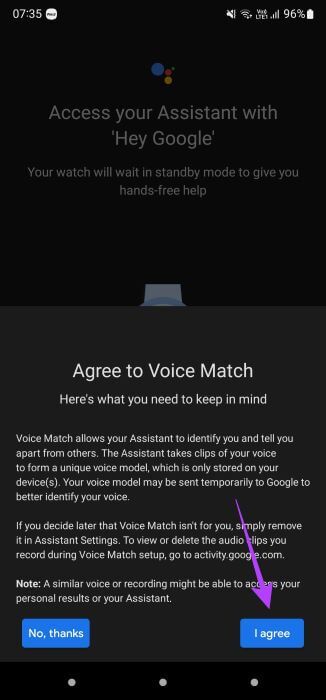
Schritt 10: Tippen Sie abschließend auf Ich habe es dann weiter Fertig.
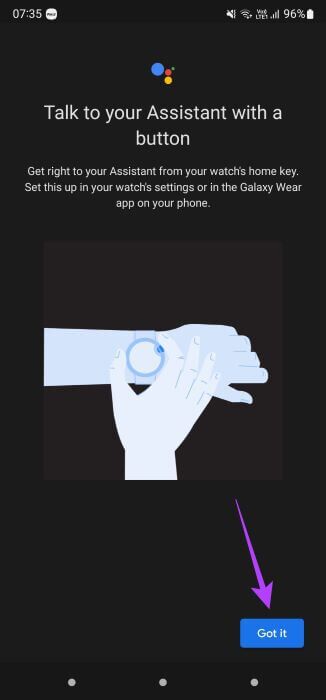
Der Google Assistant auf der Samsung Galaxy Watch 4 ist jetzt einsatzbereit. Starten Sie die App oder verwenden Sie Hey Google, um eine Frage zu stellen.
WIE STELLT MAN GOOGLE ASSISTANT AUF SAMSUNG GALAXY WATCH 4 STANDARDMÄSSIG EIN
Nachdem Sie Google Assistant auf Ihrer Galaxy Watch 4 installiert und eingerichtet haben, möchten Sie ihn möglicherweise als Standard-Sprachassistenten festlegen. Es wird angezeigt, wenn Sie die Zurück-Taste an der Seite der Uhr gedrückt halten. Hier ist, wie es geht.
Schritt 1: Öffnen Galaxy Uhr Und wischen Sie von oben, um den Schnellumschalter anzuzeigen. anmachen Einstellungen App.
Schritt 2: Scrollen Sie nach unten zu Erweiterte Funktionen und klicken Sie darauf.
3: Lokalisieren Schlüsselanpassungsoption.
Schritt 4: Klicke auf Klicken mach weiter.
Schritt 5: Wählen Sie den Assistenten aus Liste der verfügbaren Optionen.
Der Standard-Sprachassistent auf der Galaxy Watch 4 ist Google Assistant anstelle von Bixby.
VERWENDEN SIE GOOGLE ASSISTANT AN IHREM HANDGELENK
Viele Benutzer möchten möglicherweise Google Assistant auf der Galaxy Watch 4 für viele Dinge verwenden. Nachdem Google und Samsung das Update veröffentlicht haben, können Sie Google Assistant direkt von Ihrem Handgelenk aus installieren und verwenden.
Es ist nicht zu leugnen, dass Google Assistant die Dinge einfacher und bequemer macht als Bixby. Während unserer ersten Eindrücke war Google Assistant viel schneller und zuverlässiger für die Spracherkennung. Abgesehen davon, dass Sie den Google Assistant aktivieren, können Sie das auch Aktivieren Sie die Blutdrucküberwachung auf der Samsung Galaxy Watch 4 Wenn Sie sich in einem Gebiet aufhalten, in dem es nicht offiziell unterstützt wird.